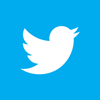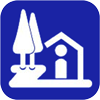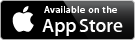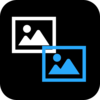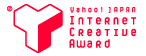![]()
EVERNOTE®へのバックアップ・リストア機能は、2020年12月6日に配信を開始したVer14.2.1をもって廃止しました。
今後は訪問記録とメモに加えて、画像とタグのバックアップが出来るようになった、プレミアム機能「iCloud Drive バックアップ・リストア」をご利用頂けますよう、お願い申し上げます。皆様のご理解をお願い申し上げます。
iOSアプリ「道の駅ナビ」では、アプリで登録した訪問記録とメモをEVERNOTE®にバックアップ(退避)し、そのデータをEVERNOTE®からリストア(回復)することができます。
■ バックアップ/リストアについて
EVERNOTE®はインターネットを介してクラウド上に書類などを保管できるサービスで、全世界で5000万人(2013年3月現在)が利用しており、基本的に無料で御利用いただけます。
バックアップ/リストア機能を利用する前に、EVERNOTE®のアカウントを取得して下さい。
http://evernote.com/
バックアップ/リストア機能の使用時は、事前にEVERNOTE®の認証が必要となります。
※ 本説明記事に掲載している画面のスクリーンショット画像は、iOS6以前の旧バージョンのものですが、最新バージョンにおいても同一機能、同一の画面遷移です。
■ バックアップ(退避)
1. 「その他」タブでEVERNOTE バックアップ / リストア欄の「データのバックアップ」をタップします。
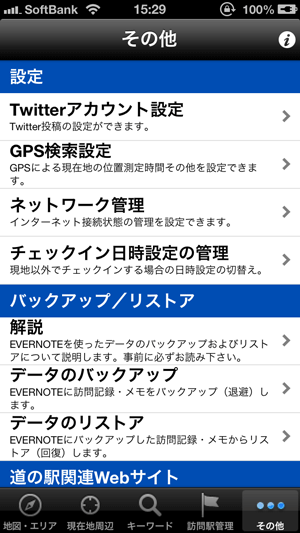
2. 「手順1: EVERNOTE®の認証」をタップします。
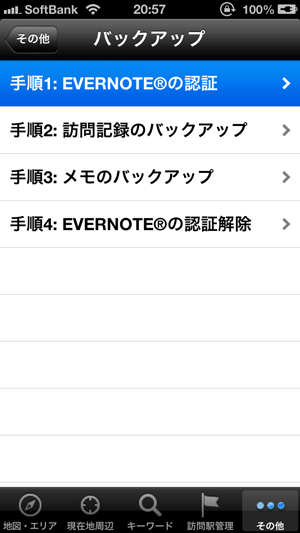
3. EVERNOTE®ログイン画面で、EVERNOTE®のユーザID、パスワードを入力します。
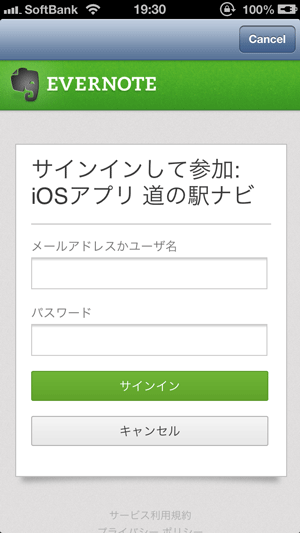
4. 許可画面が表示されたら、「再承認」ボタンをタップして画面を閉じます。
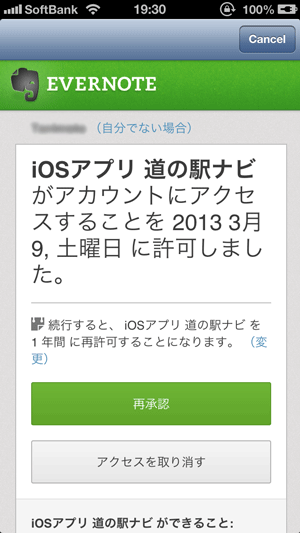
英文の画面が表示されることがあります。この場合は、「Authorize」ボタンをタップして画面を閉じます。
EVERNOTE®の認証が成功したメッセージ画面が表示されます。
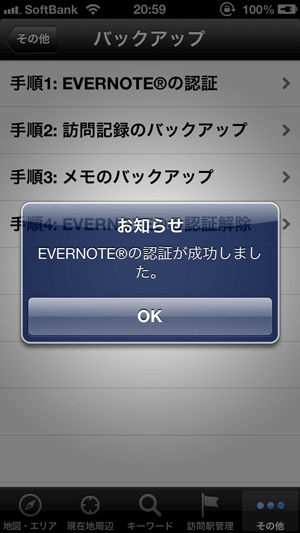
※ アプリでEVERNOTE®の認証が既に完了していたり、認証解除操作をしていない場合でも、EVERNOTE®の認証操作は必要です。(バージョン5.8.1より適用)
5. 「手順2: 訪問記録のバックアップ」をタップします。
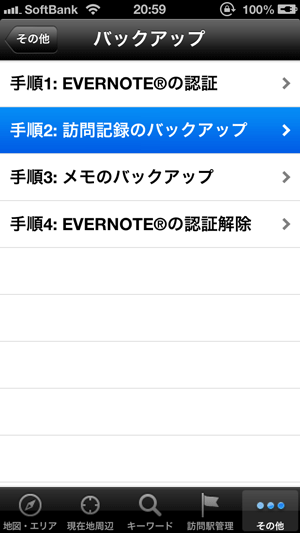
しばらくすると、EVERNOTE®への訪問記録のバックアップ完了のメッセージ画面が表示されます。
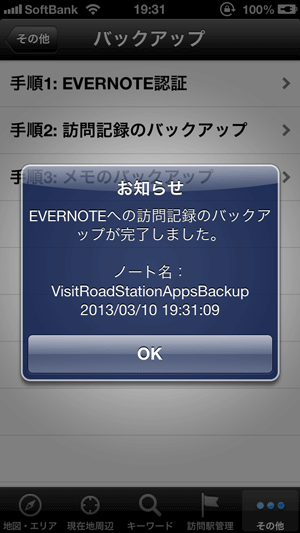
6. 「手順3: メモのバックアップ」をタップします。
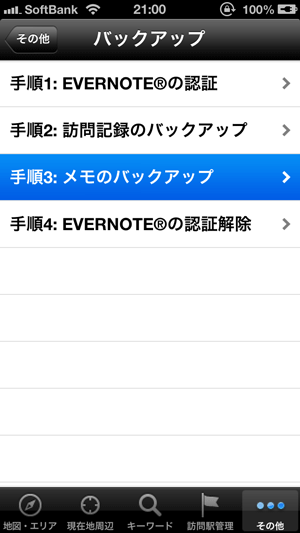
しばらくすると、EVERNOTE®へのメモのバックアップ完了のメッセージ画面が表示されます。
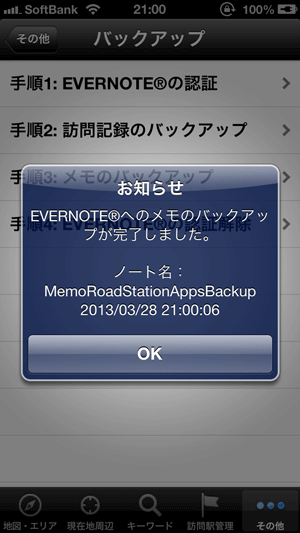
7. 「手順4: EVERNOTE®の認証解除」をタップします。
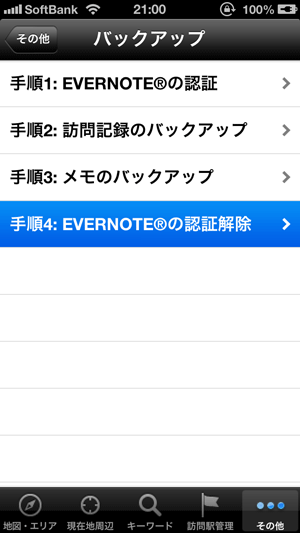
しばらくすると、EVERNOTE®認証解除の完了メッセージ画面が表示されます。
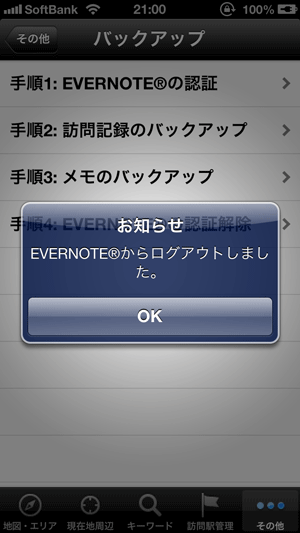
※ バックアップの前に、必ずEVERNOTE®の認証を行って下さい。認証を行わずにバックアップ機能を実行した場合、エラー画面が表示されます。
※ 訪問記録とメモについてはそれぞれ別のファイル(EVERNOTE®では「ノート」と呼ばれます)に、csvファイルを添付してEVERNOTE®に書込みます。
- 訪問記録のバックアップのノート名は、
「VisitRoadStationAppsBackup(日付時刻)」と表記されます。 - メモのバックアップのノート名は、
「MemoRoadStationAppsBackup(日付時刻)」と表記されます。 - ノートには、「RoadStationAppsBackup」というタグが付加されます。
※ ノート名に付記された日付時刻は、年月日と時刻の組み合わせで、例えば、
“2013/03/02 19:58:29
のように表記されます。
※ バックアップされたノートはEVERNOTE®に蓄積されていきますので、ある程度ノートが蓄積されましたら、PCやMac、EVERNOTE®公式iOSアプリなどからEVERNOTE®にアクセスして最新のバックアップを残して削除して下さい。
※ EVERNOTE®にはアップロード容量があります。無料アカウント、プレミアムアカウントで容量は異なりますが、アップロード容量上限を超えた場合は、バックアップが失敗しますので、お客様ご自身でEVERNOTE®のアップロード容量は管理していただきますよう、お願いいたします。
※ 本アプリはEVERNOTE®上のノートを削除するアクセス権限を持たないため、EVERNOTE®に書込んだバックアップデータを削除する機能はありません。
■ 注意事項
- バックアップデータとしてEVERNOTE®に書込まれたノートのノート名や添付ファイル名を書き換えたり、添付ファイルの中身を絶対に書き換えないで下さい。中身やノート名を書き換えると正しくリストアされず、アプリの動作に悪影響を与える恐れがあります。
- バックアップデータとしてEVERNOTE®に書込まれたノートは、バックアップ/リストアのためのデータです。他の目的には御利用いただけません。
- 本機能を使用する場合は、本アプリのバージョンを必ず最新にして下さい。
- 本機能を使用する場合はインターネット接続が必要です。回線の接続状態によっては処理に時間がかかることがあります。回線接続が安定している場所で御利用願います。
- 処理中はアプリを終了させたり、電源を絶対に切らないで下さい。処理中に電源が切れたり、回線接続が切断されると、アプリ内部のデータベースが破損してアプリが起動しなくなったり、クラッシュする恐れがあります。
■ 免責事項
- 本アプリが提供するバックアップ/リストア機能は、データの完全なる保全を保証するものではありません。
- 本アプリが提供するバックアップ/リストア機能の使用により生じた直接、間接の損害につきましては、開発元のArtisan Forceは一切の責任を負いかねますので、あらかじめご了承下さい。
- 定期的に、Appleが提供するiTunesまたはiCloudによりiOSデバイス全体のバックアップを取得してデータ保全に努めて下さい。